Hirdetés
![A számítógép felgyorsítása egyetlen dupla kattintással [Windows] 2927561056 c2be91a51c](/f/031c412c342eb54fedb6e5b95e8d5480.jpg) Most, hogy felhívtam a figyelmüket, elmondhatom neked, hogy néhány dolgot el kell végeznie, mielőtt megtudhatja, hogyan gyorsíthatja fel számítógépét egy kattintással. Amikor ezek a dolgok elvégzésre kerülnek, ez mindig egy egyszerű dupla kattintás a számítógép felgyorsításához. Hogyan lehet ez lehetséges?
Most, hogy felhívtam a figyelmüket, elmondhatom neked, hogy néhány dolgot el kell végeznie, mielőtt megtudhatja, hogyan gyorsíthatja fel számítógépét egy kattintással. Amikor ezek a dolgok elvégzésre kerülnek, ez mindig egy egyszerű dupla kattintás a számítógép felgyorsításához. Hogyan lehet ez lehetséges?
Valójában egyszerű logika. Láttál már valaha egy kocsit vagy látszólag normál autók versenyét? Azt teszik, hogy megszabaduljanak a haszontalan súlytól. Nincs szükségük utasra és hátsó ülésre - elmentek! Nincs szükségük szőnyegre és divatos elektronikára - elmentek! Nincs szükségük pótkerékre a csomagtartóban, és az összes felesleges burkolat - eltűnt! Lebontották azt az autót az alapvető dolgokig, hogy egy dolgot nagyon gyorsan és nagyon jól végezzenek. Ezt fogjuk csinálni. Csak ha készen állunk, akkor csak egy dupla kattintással visszaszerezhetjük az összes fantasztikus darabot - gondoltad rá!
Azonosítsa a holt súlyt
Először is. Töltse le és telepítse egy olyan programot, amely lehetővé teszi a Windows számítógépen jelenleg futó összes folyamat megtekintését. Nagy rajongó vagyok
Sysinternals Process Explorer. Miután ezt megtette, nyissa fel. Valószínűleg valami hasonlót lát:
Nézd a Munkakészlet és Csúcs munkakészlet oszlopok. Ez megmutatja, hogy a program jelenleg hány kilobájtot használja a RAM-ot, és hogy mennyi volt a csúcsmennyiség egy időben. Mint láthatja, a Firefox nagyjából 245 MB RAM-ot használ. Ez körülbelül a számítógép memóriájának egynegyede.
Ahogy tovább nézek, látom, hogy a RoxMediaDB12, az iTunesHelper és a SnagIt32 újabb 43 MB memóriát vesz fel. Tegyük fel, hogy olyan programot akarok használni, amely valódi memória-disznó, mint például a DivXConnected. Versenyeznie kell ezekkel a többi programmal, amelyeket nem fogok használni, míg a DivXConnected-et használom. Ez a program működik a D-Link médiaeszközömmel, amellyel utoljára ragaszkodtam.
Most rendelje meg a futó szolgáltatásokat és alkalmazásokat folyamatok szerint, kattintson a Folyamat oszlop fejlécére, amíg mindent meg nem kap egy fában, például:

Ez azt mutatja meg, hogy mely felesleges dolgok vannak folyamatok és melyek szolgáltatások. Ez fontos, mert az, amit most csinálunk, megköveteli, hogy megismerjük a különbséget. A szolgáltatások körébe tartoznak a szolgáltatások. A folyamatokat általában lefelé mutatjuk be.
Írjuk le a szolgáltatások és folyamatok minden megfelelő nevét, amire később szükségünk lesz. A megfelelő nevek megtalálásához kattintson a jobb gombbal egy szolgáltatásra, majd válassza a lehetőséget Tulajdonságok. Miután a Tulajdonságok ablakban volt, kattintson a fülre Szolgáltatások. Ez megadja a leállítani kívánt szolgáltatás helyes nevét. Például a CinemaNowSvc.exe-t használtam.
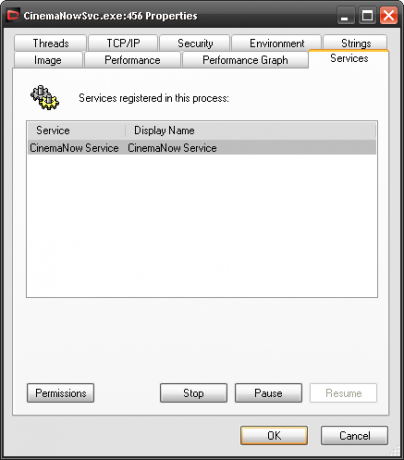
Ha meg szeretné találni a folyamat képének nevét, akkor ennek kell lennie a Leírás oszlop. Például az iTunes Helper folyamat leírása az iTunesHelper. Ha nem biztos abban, hogy mi a képnév, akkor kattintson a jobb gombbal a folyamatra, nyissa meg a Tulajdonságok ablakot, és megtalálja azt a Képfájl fület.
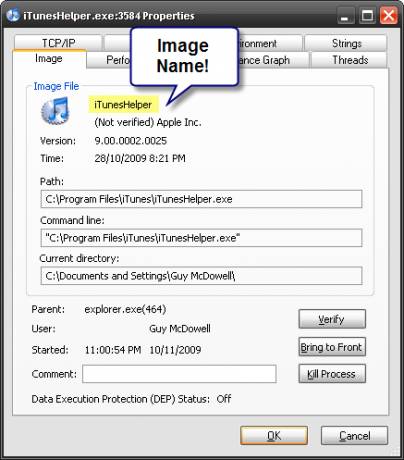
Tegye ezt az összes olyan szolgáltatáshoz és folyamathoz, amelyről ismeri, hogy nem szükséges a számítógép, vagy az egyetlen program futtatásához, amelyet gyorsabban akar elérni. Ez eltarthat némi kutatást, de megéri.
Két dolgot megtehetek itt. Leállíthatom az összes nagy memóriafelhasználású alkalmazást és szolgáltatást, amelyek a háttérben futnak, VAGY ehhez mindegyikhez kötegelt fájlt tudok írni. A kötegelt fájlok a régi iskola módja annak, hogy rengeteg igazán jó dolgot csináljunk. Miután megtanultak kézművesként dolgozni, végtelen számú jó és hatalmas dolgot lehet elvégezni.
Vágja le a holt súlyt
Használjuk a Jegyzettömböt ennek a kötegelt fájlnak az elkészítéséhez. Nyissa meg és írja be:
@ECHO KI
echo *** Megállási szolgáltatások ***NET STOP “A leállítani kívánt szolgáltatás neve”
visszhang *** Szolgáltatások leállítva ***
Most tudom, hogy kell használni a megfelelő nevet CinemaNow szolgáltatás. Tehát a parancs, amelyet írok, úgy néz ki:
NET STOP “CinemaNow szolgáltatás”
Ezt a parancsot minden olyan szolgáltatáshoz meg kell írnia, amelyet le szeretne állítani. Ez egy tucat sor lehet. A visszhangot olvasó sor *** Szolgáltatások leállítva *** csak tudatja velünk, amikor az összes szolgáltatás leállt. Igen, nyilvánvaló kapitány vagyok.
A folyamat leállításához be kell írnia a következő blokkot:
visszhang *** A folyamatok leállítása ***
TSKILL “iTunesHelper”
visszhang *** A folyamatok leálltak ***
SZÜNET
A TSKILL természetesen megöli a feladatot. Nem kell használni a Image Name-t, használhatja a Process ID-t is, amint az a Process Manager-ben látható. Mint általában, a visszhangvonalak tudatják velünk, mikor kezdődik és fejeződik be a folyamatok leállítása. A SZÜNET parancs eredményeként egy sor felszólít bennünket, hogy nyomjuk meg bármelyik gombot a folytatáshoz. Ez csak egy konkrétabb módja annak, hogy tudatja Önnel a kötegelt fájlt.
Ahhoz, hogy ezt kötegelt fájlként mentsük el, amelyet csak dupla kattintással tudunk futtatni, meg kell tennünk néhány dolgot. Kattintson Fájl> Mentés másként a Jegyzettömbben. Akkor amikor a Mentés másként… megnyílik az ablak, nevezze el a fájlt, amit csak akar. A StopServicesProcesses.bat fájlt választottam. Szüksége van a .denevér a végén. Most változtassa meg a Mentés típusként: mezőbe Minden fájl. kettyenés Megment.
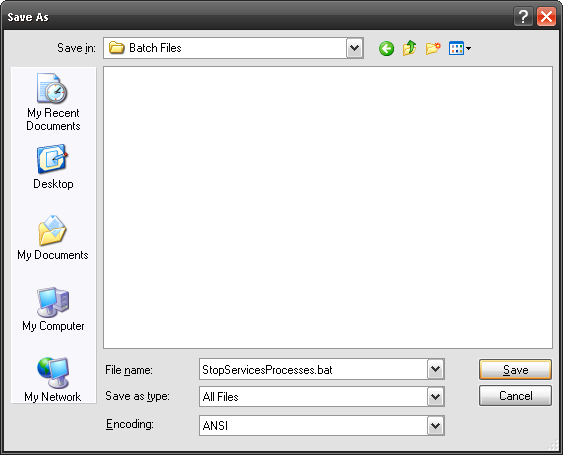
Most van egy kötegelt fájl! Kattintson duplán rá, és élvezze a sebességet! Látnia kell egy nyitott parancsablakot, amely így néz ki:
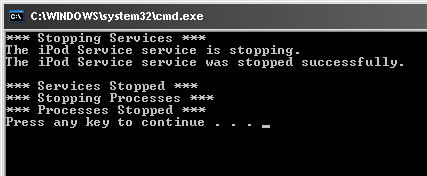 Érezd a sebességet!
Érezd a sebességet!
Ó, mondtam valamit ezeknek a szolgáltatásoknak és a folyamatnak az újraindításáról, amikor egy intenzív program használatával végeztél, ugye? Nos, ez egy történet más időre.
Jobb tippeket kap a számítógép felgyorsítására? Tudassa velünk a hozzászólásokban!
Kép jóváírása: Davichi
Több mint 20 éves tapasztalattal rendelkezem az informatika, a képzés és a műszaki szakmák területén, és azt kívánom megosztani, amit megtanultam, bárki másval, aki hajlandó megtanulni. Arra törekszem, hogy a lehető legjobb munkát, a lehető legjobb módon és kis humorral tegyem.


